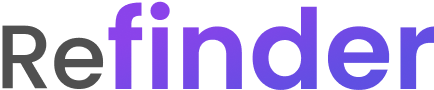Google Chat 연동하기
에이전트 생성 이후에는 채널에 연결해야 합니다.
채널은 채팅을 통해 에이전트와 상호작용하며 명령을 전송하는 곳입니다.
리파인더는 구글 챗과 슬랙 두 개의 채널을 지원합니다.
본 가이드는 리파인더 AI 에이전트를 구글 챗에 연결하는 방법을 설명합니다.
1단계. 구글 챗용 리파인더 AI 앱 설치
리파인더 AI 에이전트를 구글 챗에서 사용하기 위해서는 구글 챗용 리파인더 AI 앱을 설치해야 합니다.
리파인더 서비스의 에이전트 목록을 클릭하면, 에이전트 상세 페이지로 이동합니다.
[배포 채널] 메뉴로 이동해 주세요.
[채널 추가하기] 메뉴에서 구글 챗을 선택해 주세요.
구글 챗 설정창이 나타나는데, 하단의 [Google Chat에 @리파인더 봇 연결하기] 버튼을 누르면 연결을 시작할 수 있습니다.
이 때 구글 챗용 리파인더 에이전트 앱이 설치되지 않은 경우라면,
- 왼쪽 하단의 [Google Chat 앱 설치하기] 버튼을 눌러 Google Workspace Marketplace로 이동해 주세요.
- Google Workspace Marketplace로 이동 후 [설치] 버튼을 눌러 리파인더 앱을 설치해 주세요.
- 만약 이미 구글 챗용 리파인더 앱이 설치되어 있는 경우라면, 오른쪽 하단의 [Google Chat] 바로가기 버튼을 누르면 구글 챗으로 이동합니다.
2단계. 생성한 에이전트와 연동하기
앱 설치가 완료되면, 구글 챗과 연동할 에이전트를 선택주어야 합니다.
구글 챗에서 채팅을 시작하면 리파인더 앱이 에이전트 연결을 위한 안내 메시지를 보내줍니다.
메시지의 [시작하기] 버튼을 누르면 에이전트 연결을 시작할 수 있습니다.
생성된 에이전트의 목록에서 연결하고자 하는 에이전트를 선택해 주세요.
하단의 [OK] 버튼을 누르면 에이전트 연동이 완료됩니다.
3단계. 업무 툴 연결하기
에이전트 연동 완료 후에는 연결한 에이전트에 포함된 업무용 앱의 연결이 필요합니다.
;연결’이라고 채팅 창에 입력하면, 업무용 앱을 연결하기 위한 메시지가 출력됩니다.
[내 계정 연결하기] 버튼을 누르면, 에이전트와 연동된 업무용 앱 목록과 함께 연결 버튼이 표시됩니다.
[연결] 버튼을 눌러 에이전트와 연동해 사용하고자 하는 업무용 앱의 계정 연결을 시작해 주세요.
모든 앱의 연동이 완료되었다면, 오른쪽 하단의 [저장] 버튼을 눌러 연결을 완료해 주세요.